Desinstallige Flash Mac OS X jaoks seitsme lihtsa sammu abil [kuidas]
Siin on lihtne viis, kuidas see viib teid ja teie arvutit Internetti ilma Flashita, nagu teie iPhone'is, iPadis või iPod touchis. Ma arvan, et enamik teist ei jää sellest ilma, aga kui saate, saate seda teha uuesti installida seda.
Pean ütlema, et kui ma läksin külma kalkuni ja viskasin juba aastaid kestnud Flashi harjumuse, ei kannatanud ma väljavõtmist. Tegelikult leidsin, et Safari sirvimiskogemus on palju parem ja kindlasti stabiilsem kui varem. Ma ei kahetse seda siiani.
Mõned inimesed võivad soovitada, ClickToFlash, mis on Safari pistikprogramm, mis blokeerib välgusisu ja ei luba seda käivitada, kui te seda ei luba või lisate teatud saidid valgesse nimekirja. "See on suurepärane pistikprogramm, kuid eelistan kasutada vähem pistikprogramme ja ilma Flashita. Teisest küljest võite arvata teisiti, nii et ClickToFlash võib teile tähelepanu pöörata.
Kirjutasin selle juhendi pärast seda, kui olin kuulnud võimalusest, et Adobe Flash võib vähendada aku kasutusaega
minu 13-tollisel MacBook Airil-midagi, mida teised on juba kogenud ja ma arvan, et ka mina. Pärast selle nädala alguses asuva Flashi installimist avastasin oma MacBook Airi aku kestvuse vähenemise. Apple ei installinud sellesse Maci Flashi eelinstalleerinud, nagu see oli kõigil teistel enne seda, ja aku kestvuse vähendamine on ka hea põhjus.Raskusaste:
Lihtne; Algaja
Mida sa vajad:
- Teie Mac, kus töötab Mac OS X 10.4 või uuem
- Juurdepääs kontole, millel on administraatori õigused
Adobe Flash Playeri desinstallimine
Samm 1: Sulgege kõik töötavad rakendused, eriti kõik veebibrauserid (nt Safari, FireFox jne).
2. samm: Laadige alla Adobe Flash Player Uninstaller, kasutades seda linki: uninstall_flash_player_osx.dmg (238 KB)
3. samm: Ühendage allalaaditud Adobe Uninstalleri pilt 2. samm topeltklõpsates allalaaditud failil uninstall_flash_player_osx.dmg. Avaneb desinstallija ikoon.

4. samm: Topeltklõpsake Adobe Flash Playeri desinstalleri ikooni. Desinstaller käivitatakse.

5. samm: Klõpsake käsul Desinstalli.

6. samm: Sisestage oma Maci administraatori nimi ja parool ning klõpsake nuppu OK.
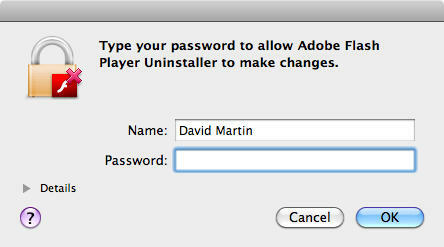
7. samm: Klõpsake nuppu Valmis.

Kõik tehtud!
See on kõik. Adobe Flash Player ei mängi enam.
